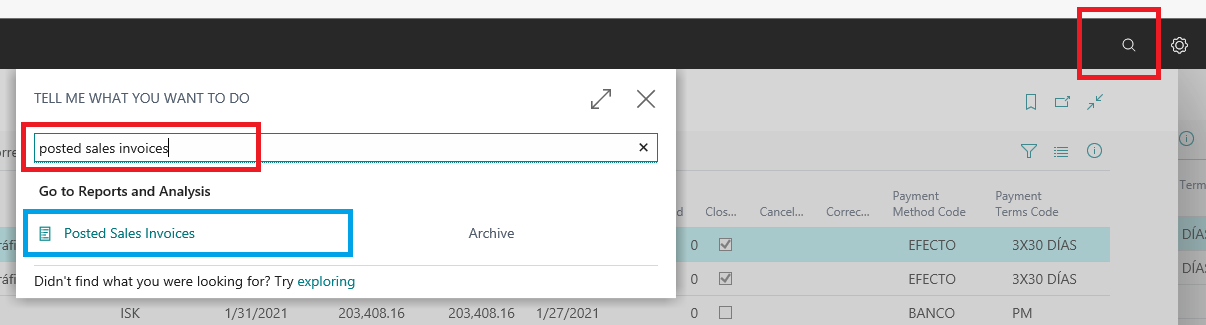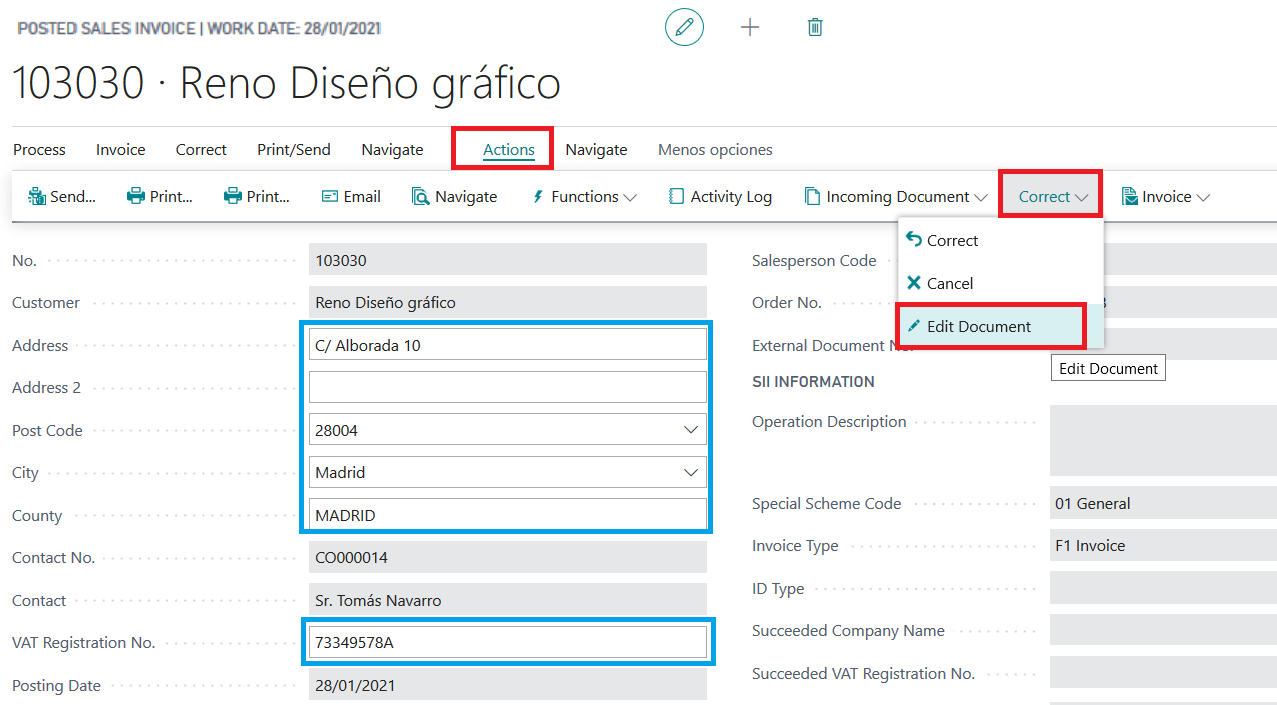Campos editables en facturas de venta registradas
De manera estándar, en Business Central no está permitido modificar datos de las facturas una vez se han registrado. Ahora, existen una serie de campos que sí lo son y que vemos a continuación.
Accedemos al histórico de facturas de venta desde el buscador de Business Central.
Abrimos la ficha de cualquier factura pinchando sobre el número de la misma, y una vez en la ficha de la factura editamos el documento desde Acciones - Corregir - Editar documento de la cinta de opciones.
Con este simple gesto, comprobaremos qué campos son aquellos que podemos editar y por lo tanto modificar, como por ejemplo el CIF/NIF del cliente o datos de direccón, ciudad, etc.